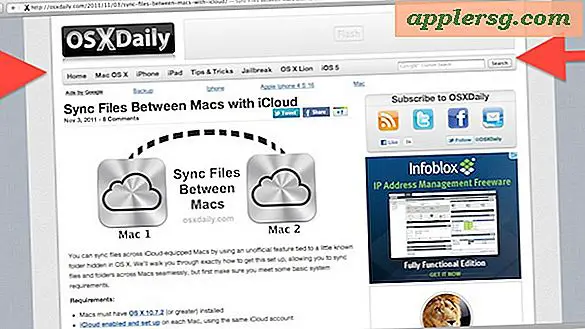Stop iPhone-pop-ups om lid te worden van wifi-netwerken

Geërgerd door de hardnekkige wifi-netwerkpop-ups die op het scherm van de iPhone of iPad verschijnen telkens wanneer een draadloos netwerk binnen bereik is? U kunt de wi-fi-verbindingswaarschuwingen volledig uitschakelen door te voorkomen dat de iPhone naar onbekende netwerken zoekt. Dit werkt op dezelfde manier op de iPhone, iPad en iPod touch, en heeft geen effect op de reguliere mobiele internetverbinding of gekoppelde en geaccepteerde draadloze netwerken, maar het stopt gewoon de knellende pop-ups wanneer een nieuw netwerk zichtbaar is wanneer men niet t actief verbonden.
Hoe iOS te stoppen Vragen om lid te worden van Wi-Fi-netwerken op iPhone en iPad
Hier ziet u hoe u kunt voorkomen dat de iPhone, iPad, iPod touch zoekt naar netwerken en deze vraagt om instellingen aan te passen in iOS Wi-Fi-voorkeuren:
- Open Instellingen en tik bovenaan op "Wi-Fi"
- Blader naar beneden onder de beschikbare draadloze routers en zet "Vraag om lid te worden van netwerken" op UIT
- Sluit de Instellingen af

Als de instelling is uitgeschakeld, worden alleen bekende netwerken automatisch samengevoegd en zoekt de iPhone niet langer automatisch naar en probeert hij verbinding te maken met willekeurige wifi-netwerken. Dit betekent dat u handmatig verbinding moet maken met nieuwe draadloze netwerken door dezelfde Wi-Fi-instelling te gebruiken en het netwerk rechtstreeks te selecteren.
Deze instelling bestaat in alle versies van iOS, in nieuwe versies van iOS ziet het eruit zoals hierboven, maar oudere versies op de iPhone en iPad zien er ongeveer zo uit:

Ongeacht hoe uw instellingenscherm er uitziet in iOS, werkt de wi-fi 'ask to join'-tuimelschakelaar op dezelfde manier.
Houd er rekening mee dat als u deze instelling uitschakelt, dit ertoe kan leiden dat er meer mobiele gegevens worden gebruikt. Misschien wilt u het gegevensgebruik in eerste instantie in de gaten houden als u deze optie kiest, omdat zelfs de traditioneel geaccepteerde hotspots zoals Starbucks niet langer zelfstandig lid zullen worden en vereist handmatige verbindingen.
Aan de positieve kant kan het uitschakelen van deze instelling ook de levensduur van de batterij verkorten, omdat de iPhone niet langer actief op zoek is naar draadloze netwerken om mee te doen.